最近はエンターテインメントが人気を集めており、Hulu はエンターテインメント目的で最も優れたストリーミング サービスの 1 つです。 Hulu は単なるストリーミング サービスではなく、何千もの映画やエピソードが楽しめるライブ TV サービスです。家にテレビがあるか、スマートフォンだけがあるかに関係なく、オンラインでエンターテイメントを楽しむための最良の方法です。
ただし、一部の人にとって Hulu を難しくしているのは、場所の制限です。これにより、旅行中や別の地域で時間を過ごした場合に、他の番組を見つける能力が制限されます。しかし、テクノロジーの進歩により、Hulu の場所の変更が可能になりました。休暇中や仕事中に座っているときに、お気に入りの番組を見ることができるのは楽しいです。
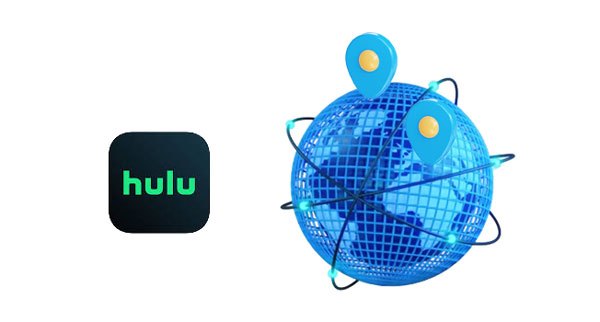
ご存知のとおり、Hulu では米国内のユーザーのみがサービスをストリーミングできます。これは、Hulu がコンテンツプロバイダーおよびチャネルパートナーと締結している権利契約によるものです。そのため、使用する権利を得る前に位置情報が必要になります。つまり、Hulu で視聴するかどうかはあなたの所在地によって決まります。
ほとんどのテレビドラマや番組は米国全土でアクセスできますが、Hulu のライブ TV には、地域スポーツや地元ニュース ネットワークのように、ライブ ストリーミング チャンネルをすべての人々に販売する権利がありません。 Hulu Live TV は、特定の自宅の場所に基づいて地域チャンネルを表示します。そのため、新しい場所に移動中にローカルのコンテンツを視聴する前に、Hulu で自宅の場所を更新する必要があります。
一般に、Hulu は IP アドレスとデバイスの GPS 位置情報を使用して家の位置を特定します。デバイスをネットワークに接続すると、Hulu はユーザーの IP アドレスと GPS 位置をすぐに認識するため、海外または別の州に旅行するときに地理的に制限されたサービスを回避するのは非常に困難になります。
Hulu が位置情報を必要とする理由を理解したら、今度は Hulu で位置情報を変更する方法を知りたいと思います。
新しい州に移動したときに、設定でホーム ネットワークを更新するだけで、Hulu のライブ位置を変更するのは非常に簡単です。これは、初めて自宅の場所を設定したときと非常に似ていることがわかります。
サポートされているデバイスが新しいネットワークに接続できる場合、Hulu がネットワークを識別し、行われた位置の変更を通知することが容易になります。 「はい、この場所を自宅にします」のタブを押して、新しい場所を自宅にするだけで、セットアップは完了します。
ステップ 1: Hulu がサポートするガジェットで Hulu アカウントにログインします。
ステップ 2: 「プロファイル」アイコンを押します。 「プライバシーと設定」タブを探してクリックします。 「ホームの設定/変更」オプションの選択に進みます。
ステップ 3:完了したら、変更先の新しい場所を確認します。
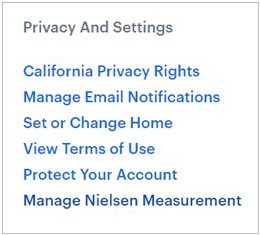
それでおしまい。これで作業は完了し、Hulu 上の自宅の場所が新しい住所に変更されました。ローカルのストリーミング チャンネルをすぐに楽しみ始めることができます。ただし、Hulu ではホーム ネットワークを使用して頻繁に場所を変更することはできません。自宅の場所は年に 4 回まで変更できます。そのため、Hulu の場所を変更するときは、常にタイミングに注意してください。
こちらもお読みください:最高の偽 GPS アプリはどれですか?リストをチェック - 優れたオプション 10 選
Android で動作するほとんどのスマート TV には、Hulu がすでにプリインストールされています。 Hulu に「あと 4/4 場所の変更があります」と表示されている場合は、Hulu で自宅の場所を変更できる時間がまだ 4 回あることを意味します。ただし、地理的制限なしで Hulu で視聴したい場合は、次の手順を実行してください。
ステップ 1: ExpressVPN を公式サイトから入手し、スマート TV を開いて、App Store にアクセスします。検索ボックスに「 ExpressVPN 」と入力し、「 Go 」を押します。 VPN を見つけたら、インストールします。
ステップ 2:アプリケーションを開き、ログインするための資格情報を入力します。「 VPN の設定」オプションを押し、画面の指示に従って、VPN 接続を設定します。
ステップ 3: [オンにする] > [場所を選択] をタップし、Hulu ネットワークの場所と一致する新しい場所を選択します。次に、Hulu アプリを開いて、必要なチャンネルの視聴を開始します。

詳細情報:ヒンジに新しい位置を設定したい場合はどうすればよいですか?心配しないでください。この実証済みのガイドに従ってください。
PC ユーザーの場合は、特定の場所に制限されず、Hulu の場所を簡単に変更できます。お気に入りのチャンネルを楽しむためのメディア プレーヤーはありません。どのブラウザでも Hulu サイトにアクセスして、問題なく視聴を開始できます。ただし、次の手順で PC 上の Hulu の場所を変更した後:
ステップ 1: Windows 用 ExpressVPN を入手し、PC にインストールします。インストール後、アプリケーションを開いてアカウントにログインします。
ステップ 2: 「オンにする」オプションを押し、場所の近くにある 3 つの点メニューをタップして、カスタム場所を設定します。
ステップ 3:リストから「米国」または他の地域を選択し、新しい場所として使用する都市を選択します。
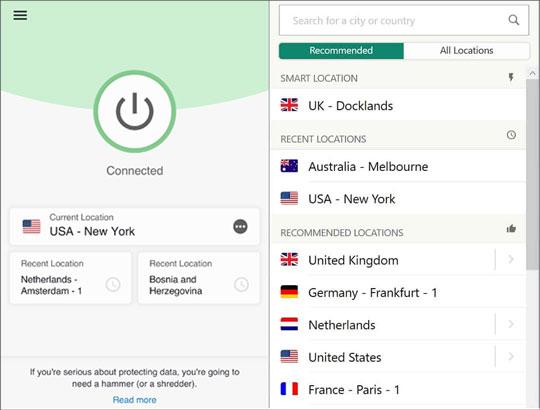
詳細: Google マップで自宅や職場の住所を問題なく変更することもできます。参考までに3つの方法を紹介します。
私たちの多くは Hulu でビデオを見るのを楽しんでいますが、Android スマートフォンでもそれを行うことができます。これは、Netflix のむちゃぶりから解放される人気の方法です。視聴エクスペリエンスを再度切り替えたい場合は、GPS スプーフィング アプリを使用して、Hulu のライブ位置を変更できます。たとえば、Android ガジェットで Fake GPS Location アプリを使用できます。その方法は次のとおりです。
ステップ 1: Google Play にアクセスし、「 Fake GPS Location 」を検索します。次に、携帯電話にインストールします。
ステップ 2:設定アプリを実行し、[開発者向けオプション] > [模擬位置情報アプリの選択] オプションを選択します。次に、この偽の GPS アプリを選択します。
ステップ 3: Location Spoofer を開き、地図上の目的の位置を選択します。次に、緑色の「再生」アイコンをクリックします。デバイス上の位置情報が変更されます。これで、Hulu を開いて現在地を確認できるようになりました。
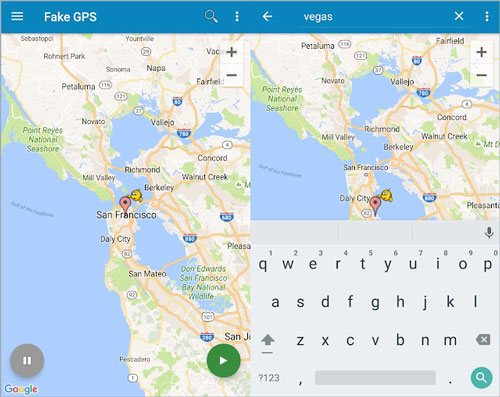
iOS 12 以降で動作する iPhone をお持ちの場合は、Hulu アプリケーションをインストールして、お住まいの地域で提供されるすべての特典を楽しみ始めることができるので、幸運だと思ってください。さらに、地域制限を簡単に回避して、好きなように米国のテレビ チャンネルを視聴できます。 iPhone で Hulu の場所を変更するには、次の手順に従います。
ステップ 1: Apple Store から VPN Location Changer をダウンロードし、iPhone にアプリをインストールします。
ステップ 2:アプリを開き、デバイスへのアクセスを許可します。次に、「接続」をクリックして変更を開始します。
ステップ 3:次に、「変更」アイコンをタップして、リスト上の領域を選択します。 Hulu で新しい場所のインターネットを使用できるようになりました。
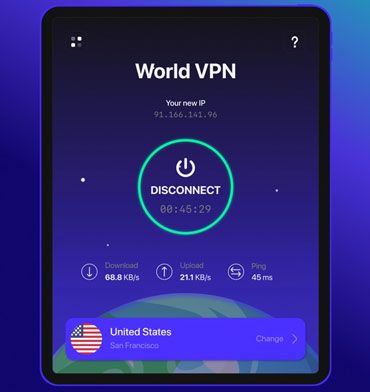
「Hulu の自宅の場所が何度も変更されているため、Hulu では自宅の場所を変更できません。でも、頻繁に使用する住所に変更したいのですが、どうすればよいですか?」
お気に入りの番組の最新エピソードを見るために、Hulu の場所を変更したいですか? Hulu の制限を解除して、別の国にいても視聴したいと思いませんか? GPS Changer は、このようなタスクに最適なソフトウェアです。このツールを使用すると、数回クリックするだけで Hulu 上の場所を変更できます。さらに、このツールは iOS デバイスと Android デバイスの両方でうまく動作します。
このソフトウェアを使用すると、テレポート機能のおかげで、世界中のどこにでも素早く移動できます。 Hulu での位置変更とは別に、このアプリはInstagram や Facebook などのアプリや、Pokemon Go などの AR ベースのゲームでも位置を偽装できます。
- Android または iOS で現在地を簡単に変更できます。
- Hulu などのすべての地理ベースのアプリは、モバイル デバイス上の新しい位置を検出します。
- Zenly、Snapchat、その他のソーシャル アプリの GPS を変更するのに役立ちます。
- 外出せずにARゲームをプレイできるように支援します。
- あなたの実際の位置情報は漏洩しません。
この GPS チェンジャーを以下からダウンロードしてください。
ステップ 1:プログラムをコンピュータにダウンロードしてインストールします。起動して「はじめる」タブを押します。
ステップ 2:正常に動作する USB コードを使用して、モバイル デバイスを PC または Mac に接続します。次に、デバイスを選択して「 OK 」をクリックします。
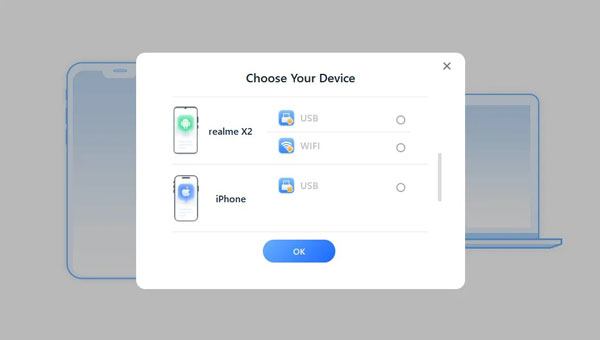
ステップ 3:画面の右上隅にある「テレポート」オプションを選択します。左上のボックスに希望の場所を入力します。画面に「移動」タブが表示されたら、それを押します。これを実行すると、現在地がすぐに新しい場所に変更されたことがわかります。

その他のトリック: Pokémon Go 向けのベストなりすましアプリ | Android および iOS デバイスをサポート
Q1. Hulu ライブを 2 つの異なる場所で使用できますか?
いいえ。一度に 2 つのストリームのみのサブスクリプション プランを契約している場合、2 つの異なる場所で Hulu ライブを使用することはできません。
Q2. Hulu では何回自宅の場所を変更できますか?
Hulu ホームの場所を変更できる最大回数は、1 年間に 4 回です。
最新の番組をストリーミングしたい場合は、Hulu が完全なパッケージになります。しかし問題は、特定の地域からのユーザーをブロックすることです。幸いなことに、この記事で説明するテクニックを使用すると、Hulu の場所を簡単に変更して、お気に入りの番組を視聴することができます。
さらに、Android または iOS デバイスで Hulu の場所を即座に変更したい場合は、 GPS Changerが最適なアプリです。このアプリを使用すると、Hulu で番組をストリーミングできる場所ならどこにでもテレポートできるため、より良い体験が得られます。
関連記事
スマートフォンのSnapchatの位置情報は間違っていますか?簡単な修正で修正する
AppValley Pokémon Go 情報 - AppValley を簡単に使用して Pokémon Go をハックする
3 つの実用的な方法で iPhone から iPad にアプリを同期する [実績のあるガイド]
簡単なクリックで Android 携帯電話に連絡先を追加する方法 [5 つの方法]
Android 携帯電話および iPhone から裁判所向けのテキスト メッセージを印刷する方法
Androidで削除されたKikメッセージを問題なく取得する方法
Copyright © samsung-messages-backup.com All Rights Reserved.